Kaip iš naujo įdiegti „DirectX“ sistemoje „Windows 10“.
Įvairios / / April 05, 2023
„Microsoft“ „DirectX“ yra įrankių rinkinys, skirtas pagerinti daugialypės terpės našumą „Windows“ kompiuteryje. „DirectX“ patobulintos programos yra žaidimai, vaizdo įrašų atkūrimas, garsas ir grafika. „DirectX“ iš tiesų yra vertingas įrankis „Windows“ vartotojams. Tačiau toks nuostabus įrankis taip pat yra linkęs į kai kurias klaidas. Jei „DirectX“ jūsų kompiuteryje sugenda, kai kuriems vartotojams tai gali sukelti problemų. Jei esate vienas iš tų problemų turinčių vartotojų, galbūt norėsite pabandyti iš naujo įdiegti „DirectX Windows 10“. Kartais norint išspręsti „DirectX“ problemas, nepakanka kompiuterio GPU, aparatinės ir programinės įrangos trikčių šalinimo. Vienas iš galimų pataisų tokiu atveju yra iš naujo įdiegti arba išvalyti „Microsoft DirectX 12“, skirtą „Windows 10“, įdiegimą, o tai įmanoma naudojant mūsų išsamų vadovą. Sužinokite daugiau apie „DirectX“ ir kaip jį iš naujo įdiegti būsimuose skyriuose.
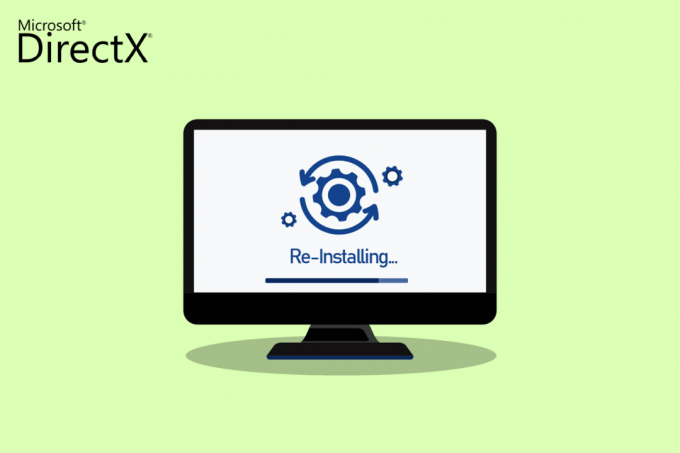
Turinys
- Kaip iš naujo įdiegti „DirectX“ sistemoje „Windows 10“?
- Lengviausias būdas: patikrinkite, ar nėra ir įdiekite „Windows Update“.
- I veiksmas: pašalinkite „DirectX“.
- II veiksmas: atsisiųskite „DirectX Installer“.
- Papildomas metodas: įdiekite „DirectX“ saugiuoju režimu
Kaip iš naujo įdiegti „DirectX“ sistemoje „Windows 10“?
Nors „DirectX“ yra integruota programa „Windows 10“ ir jis atnaujinamas automatiškai atnaujinus sistemą, gali būti, kad jūsų sistema ir toliau veiks senesnėse „DirectX“ versijose. Taip gali nutikti dėl tam tikrų programų, kurios trukdo iš naujo įdiegti „DirectX 11“. Be to, naujinimo proceso metu kylančios problemos taip pat gali sukelti „DirectX“ sugadinimą. Kadangi nėra atskirų paketų, skirtų „DirectX“ atsisiųsti, atlikite nurodytus veiksmus, kurie gali padėti iš naujo įdiegti jį „Windows“ kompiuteryje.
Lengviausias būdas: patikrinkite, ar nėra ir įdiekite „Windows Update“.
Paprastai „Windows“ naujinimas automatiškai įdiegiamas asmeniniame arba nešiojamajame kompiuteryje. Jei taip neatsitiks, galite rankiniu būdu patikrinti, ar nėra „Windows“ naujinimo, ir jį įdiegti. Kadangi „Windows 10“ ir naujesnėse versijose atnaujinama Operacinė sistema taip pat padeda atnaujinti „DirectX“. Tai padės iš naujo įdiegti „DirectX 11“. Galite patikrinti mūsų vadovą Kaip atsisiųsti ir įdiegti naujausią Windows 10 naujinimą daugiau.
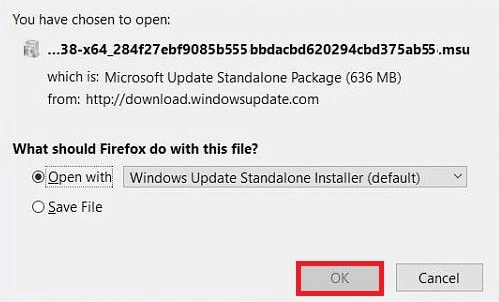
Taip pat skaitykite: Kaip naudoti „DirectX“ diagnostikos įrankį sistemoje „Windows 10“.
I veiksmas: pašalinkite „DirectX“.
Pirmas dalykas, kurį reikia padaryti, yra „DirectX“ pašalinimas iš kompiuterio. Visų „DirectX“ failų pašalinimas yra vienintelis būdas vėliau įdiegti „Microsoft DirectX“, skirtą „Windows 10“. Yra daug būdų tai pasiekti, pavyzdžiui:
- pašalinkite programą iš valdymo skydelio,
- „DirectX“ pašalinimas naudojant uninstaller.exe.,
- naudojant sistemos atkūrimą, kad pašalintumėte „DirectX“ ir daug daugiau.
Toliau paaiškinta, kaip paprasčiausias „DirectX“ pašalinimo būdas naudojant kompiuterio parinktį Programos ir funkcijos. Taigi, pradėkime nuo veiksmų, kad galėtumėte toliau iš naujo įdiegti „DirectX Windows 10“:
1. Dešiniuoju pelės mygtuku spustelėkite Pradėti piktogramą darbalaukyje ir pasirinkite Bėk taip, kaip parodyta.
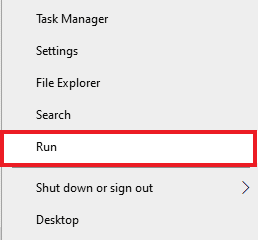
2. Įeikite Kontrolės skydelis in Vykdyti dialogo langą & paspauskite Įeikite.
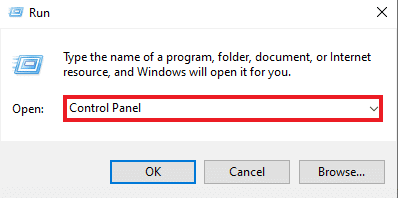
3. Dabar pasirinkite Programos ir funkcijos.
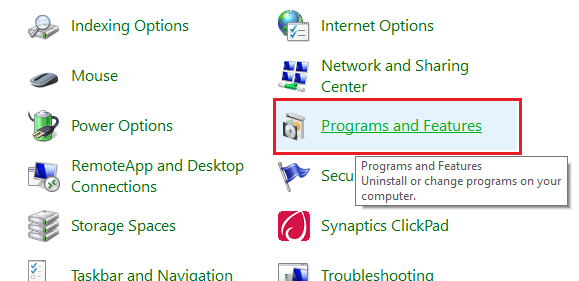
4. Toliau ieškokite „DirectX“. programų sąraše ir dešiniuoju pelės mygtuku spustelėkite jį.

5. Pasirinkite Pašalinkite iš pateikto meniu, kaip parodyta.

6. Patvirtinkite tą patį ir vadovaukitės ekrane pateikiamomis instrukcijomis, kaip būsite paraginti.
Taip pat skaitykite: Ištaisykite Alps SetMouseMonitor klaidą sistemoje Windows 10
II veiksmas: atsisiųskite „DirectX Installer“.
Kitas būdas, labai naudingas norint iš naujo įdiegti „DirectX Windows 10“, yra rankiniu būdu atsisiųsti „DirectX“ diegimo programą, kurią galite rasti „Microsoft“ atsisiuntimo centre. Šis metodas padeda atkurti trūkstamus failus, jei tokių yra, ir iš naujo įdiegti „DirectX“. Dabar, norėdami naudoti „DirectX“ diegimo programą, atlikite toliau nurodytus veiksmus.
1. Atidarykite bet kurį interneto naršyklė Atsisiųsti „DirectX“ galutinio vartotojo vykdymo laiko žiniatinklio diegimo programa.

2. Kai pasirinksite kalba, spustelėkite parsisiųsti.

3. Spustelėkite ant dxwebsetup.exe failas atsisiųstas į savo kompiuterį.
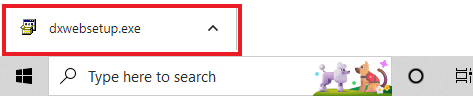
4. Pasirinkite Sutinku su sutartimi ir spustelėkite Kitas viduje „Microsoft (R) DirectX(R)“ diegimas langas.

5. Dabar spustelėkite Kitas vėl.

6. The „DirectX“ sąranka pradės diegti, kaip parodyta.

Taip pat skaitykite:Kaip atnaujinti „DirectX“ sistemoje „Windows 10“.
Papildomas metodas: įdiekite „DirectX“ saugiuoju režimu
Kitas būdas atnaujinti „DirectX 12“ yra priversti kompiuterį atnaujinti „DirectX“ netiesiogiai. Galite pabandyti paleisti kompiuterį saugus režimas padaryti tai. Saugus režimas kompiuteryje padeda išspręsti operacinės sistemos problemas ir apdoroja visus laukiančius naujinimus.
Jei kyla problemų diegiant „DirectX“ naujinimą, vadovaukitės mūsų vadovu Kaip paleisti į saugųjį režimą „Windows 10“..
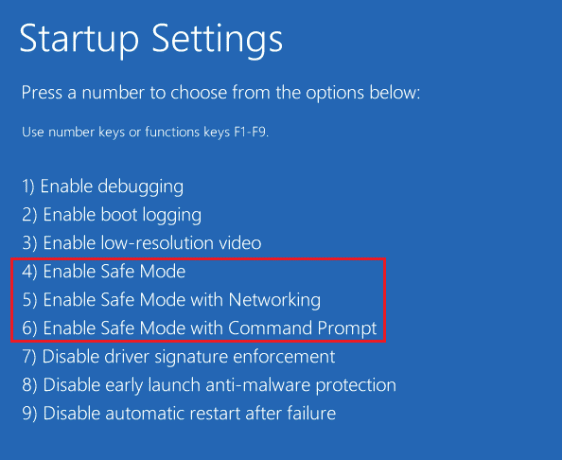
Tada vadovaukitės mūsų vadovu Kaip atsisiųsti ir įdiegti naujausią Windows 10 naujinimą „DirectX 11“ arba „DirectX 12“ diegimui.
Dažnai užduodami klausimai (DUK)
Q1. Kaip aš galiu įdiegti „DirectX“ savo kompiuteryje?
Ans. „DirectX“ yra iš anksto įdiegta naujausioms „Windows“ versijoms. Vis tiek galite įdiegti „DirectX“ iš oficialios „Microsoft“ svetainės, kurioje galite naudoti „DirectX“ galutinio vartotojo vykdymo laiko žiniatinklio diegimo programa atsisiuntimui.
Q2. Ar galiu pašalinti „DirectX 12“ ir iš naujo įdiegti „DirectX 11“?
Ans. Jei jau turite „DirectX 12“ savo kompiuteryje, negalite iš naujo įdiegti „DirectX 11“ neredaguodami registro ir neįkėlę sistemos į jį.
Q3. Kaip galiu pataisyti „DirectX“?
Ans. „DirectX“ galite pataisyti iš naujo įdiegę arba atnaujindami „Windows“ kompiuteryje.
4 klausimas. Kaip įdiegti trūkstamą „DirectX“?
Ans. Trūkstamą „DirectX“ galite įdiegti paleisdami dxsetup.exe, kad tinkamai įdiegtumėte „DirectX“ ir iš naujo įdiegtumėte DLL failus.
Q5. Kodėl „DirectX“ neveikia mano kompiuteryje?
Ans. Jei „DirectX“ neveikia jūsų kompiuteryje, tai gali būti dėl įdiegtos pasenusios „DirectX“ versijos.
Rekomenduojamas:
- Kaip pakeisti vaizdo įrašą „Snapchat“.
- Ištaisykite „League of Legends Directx“ klaidą sistemoje „Windows 10“.
- Ištaisykite „Final Fantasy XIV“ mirtiną „DirectX“ klaidą
- Pataisymas Nepavyko įdiegti „DirectX“ sistemoje „Windows 10“.
Kadangi „DirectX“ yra iš anksto įdiegta naujausiose „Windows“ versijose, jums nereikia jaudintis, kad jį diegsite rankiniu būdu. Tačiau kadangi su „DirectX“ susijusios problemos kartais neišvengiamos, galite iš naujo įdiegti „Microsoft DirectX“, skirtą „Windows 10“, naudodami mūsų naudingą vadovą. Praneškite mums apie savo pasiūlymus ar užklausas, jei turite apie temą, palikdami juos komentarų skiltyje žemiau.

Pitas Mitchellas
Pete'as yra „TechCult“ vyresnysis rašytojas. Pete'ui patinka viskas, kas susiję su technologijomis, be to, jis yra aistringas „pasidaryk pats“ širdyje. Jis turi dešimtmetį patirties rašydamas instrukcijas, funkcijas ir technologijų vadovus internete.



